Команды обслуживания выпуска Windows можно использовать для вывода списка потенциальных выпусков образа или изменения выпуска образа на более высокий. Пакеты для каждого потенциального целевого выпуска размещаются в образе Windows. При обслуживании образа обновления применяются к каждому выпуску образа.
- Для изменения выпуска Windows в автономном режиме ключ продукта не требуется. После изменения образа на более высокий выпуск с помощью автономного обслуживания можно добавить ключ продукта с помощью одного из следующих методов:
- Введите ключ продукта во время встроенного интерфейса (OOBE).
- Используйте автоматический файл ответов, чтобы ввести ключ продукта во время прохождения конфигурации специализации .
- Используйте службу обслуживания образов развертывания и управление ими (DISM) с параметром /Set-ProductKey после установки выпуска в автономном режиме.
Дополнительные сведения о ключах продуктов см. в разделе «Работа с ключами продукта» и «Активация».
Восстановление резервной копии Windows программой DISM++ на компьютере с UEFI GPT
Поиск и изменение текущего выпуска Windows
Вы можете найти выпуск Windows, для которой настроен образ, подключив образ и выполнив команды DISM на подключенном образе.
Поиск текущего выпуска
- Откройте командную строку от имени администратора.
- Запустите DISM с параметром Get-ImageInfo , чтобы получить имя или номер индекса для образа, который требуется изменить.
Dism /Get-ImageInfo /ImageFile:C:testimagesinstall.wim
Dism /Mount-Image /ImageFile:C:testimages /Index:1 /MountDir:C:testoffline
Dism /Image:C:testoffline /Get-CurrentEdition
Dism /Unmount-Image /MountDir:C:testoffline /Commit
Переход на более высокий выпуск
- Если он еще не подключен, подключите образ:
Dism /Mount-Image /ImageFile:C:testimagesinstall.wim /index:1 /MountDir:C:testoffline
Dism /Image:C:testoffline /Get-TargetEditions
Обратите внимание на идентификатор выпуска, на который вы хотите изменить выпуск.
Важно! Невозможно задать для образа Windows более низкий выпуск. При запуске параметра не отображается наименьший /Get-TargetEditions выпуск. Не используйте эту процедуру на образе, который уже был изменен на более высокий выпуск.
Dism /Image:C:testoffline /Set-Edition:Professional
Dism /Unmount-Image /MountDir:C:testoffline /Commit
Источник: learn.microsoft.com
Удаление из wim файла определенного образа системы

Как вам наверняка может быть известно, в wim образе может содержаться несколько разных редакций одной операционной системы, или же даже просто разные операционные системы. В данном материале мы разберем возможность удаления не нужных редакций или версий Windows из wim файла.
Как удалить из iso-образа встроенные UWP приложения и вместе с ними лишние редакции.
Получение информации о составе wim файла
Команды, приведенные здесь и далее, следует выполнять в Командной строке, запущенной с правами администратора!
Первым делом, стоит узнать о содержимом wim файла. Делается это с помощью утилиты DISM:
DISM /Get-WimInfo /WimFile:[ПОЛНЫЙ ПУТЬ К ОБРАЗУ]
То есть, если наш wim образ находится по пути C:TempISOsourcesinstall.wim, то так и пишем:
DISM /Get-WimInfo /WimFile:C:TempISOsourcesinstall.wim
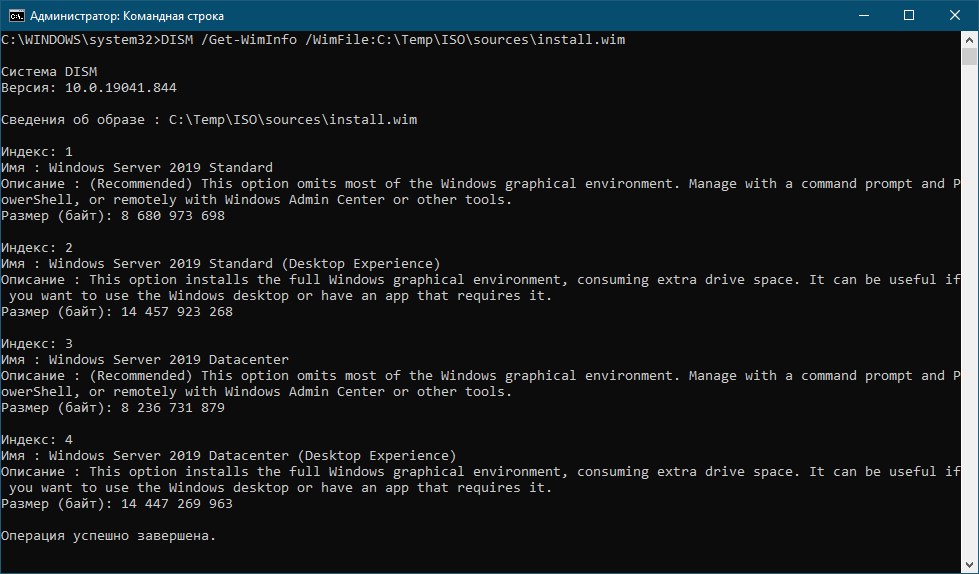
В ответ будет выведен отчет о содержимом wim файла.
Удаление образа системы из wim файла
Определившись с тем, что следует удалить из wim файла, приступаем к данному действию. Для удаления образа системы из wim файла, следует использовать следующую команду:
DISM /Delete-Image /ImageFile:[ПОЛНЫЙ ПУТЬ К ОБРАЗУ] /Index:[НОМЕР ИНДЕКСА ОБРАЗА СИСТЕМЫ]
Например, ориентируясь на информацию из скриншота выше, удалим редакцию Windows Server с индексом 4:
DISM /Delete-Image /ImageFile:C:TempISOsourcesinstall.wim /Index:4
Теперь, если выполнить команду по получению информации о содержимом wim файла, можно будет убедиться об отсутствии образа системы с индексом 4.
К слову, удалять образ системы из wim файла можно и по названию, но это менее удобный способ, по сравнению использования индексов:
DISM /Delete-Image /ImageFile:[ПОЛНЫЙ ПУТЬ К ОБРАЗУ] /Name:[ИМЯ ОБРАЗА СИСТЕМЫ]
Источник: pc.ru
Как удалить из дистрибутива Windows ненужные редакции с помощью программы Dism++
Привет, друзья. В этой публикации мы рассмотрим простой юзабильный способ редактирования дистрибутива Windows в части удаления из него ненужных редакций операционной системы. Простейшая возможность проведения этой операции понадобится любителям типа дистрибутива AIO (All in One) – комплексных подборок редакций Windows, созданных сборщиками-кастомизаторами.
Если в сборке Windows AIO присутствуют ненужные редакции, почему бы их не убрать. Не столько ради сжатия дистрибутива, особо много места не высвободится, сколько ради того, чтобы ненужные редакции типа Single Language или Education не захламляли перечень и не провоцировали на ошибку при выборе редакции в процессе установки системы. А поможет нам в этом деле небезызвестная постоянным читателям сайта программа Dism++.
Как удалить из дистрибутива Windows ненужные редакции с помощью программы Dism++
По традиции, друзья, напомню, что о программе Dism++, о её возможностях, об их применении на деле на сайте представлен целый цикл публикаций. Кому интересно, юзайте тег Dism. Непосредственно же о самой Dism++ — что в целом являет собой эта программа, и где её скачать – вы можете узнать из её комплексного обзора. Ну а теперь к теме статьи.
Монтирование ISO и извлечение образа WIM/ESD
Чтобы можно было отредактировать дистрибутив Windows программой Dism++, необходимо для начала извлечь из установочного файла ISO файл-образ операционной системы в формате образа WIM или ESD — install.wim или install.esd. Монтируем ISO. В среде Windows 8.1 и 10 это можно сделать штатными средствами: на ISO-файле вызываем контекстное меню и выбираем «Подключить».
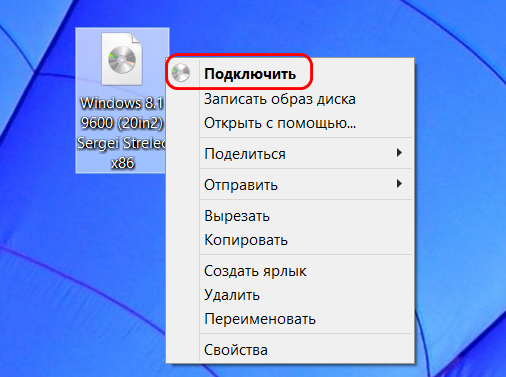
Если у вас, друзья, Windows 7, то для монтирования установочного ISO используйте программы типа Daemon Tools, Alcohol 120, UltraISO, % и т.п. Но лучше сразу берите UltraISO, поскольку далее с помощью этой программы мы будем переупаковывать установочный ISO Windows. Как смонтировать ISO в программе UltraISO? В меню «Инструменты» выбираем «Монтировать в виртуальный привод».
Затем в появившемся окошке в графе «Файл» прописываем путь к местонахождению на диске файла ISO. И жмём «Монтировать».
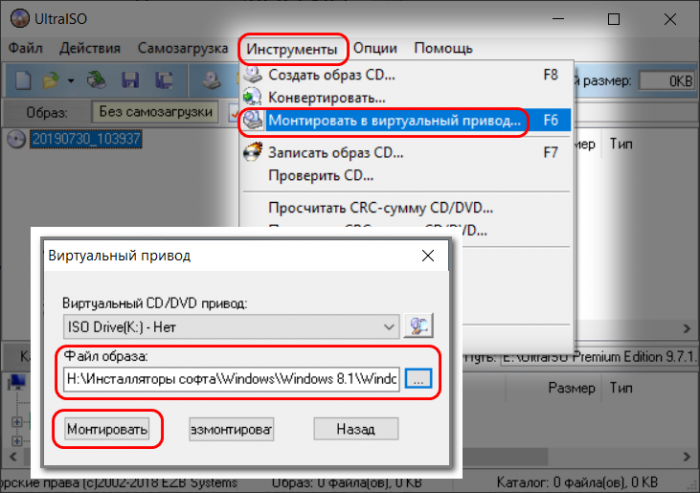
Для размонтирования в дальнейшем применяем кнопку, расположенную в этом же окошке рядом – «Размонтировать».

И теперь заходим на смонтированный ISO. Идём в папку «sources», копируем файл install.wim или install.esd куда-то на свободное место на жёстком диске, например, на рабочий стол.
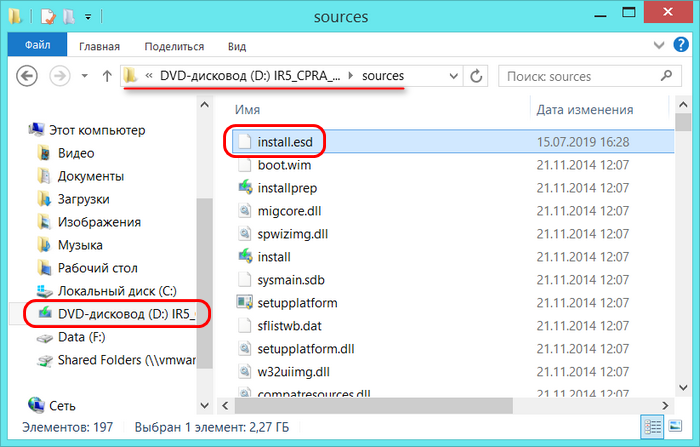
Удаление редакций Windows в программе Dism++
Запускаем программу Dism++, в ней либо жмём клавиши Ctrl+O, либо в меню «Файл» выбираем «Открыть файл образа».
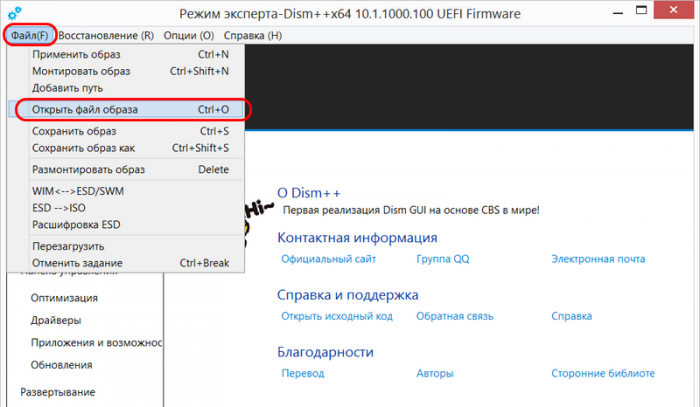
Нажимаем кнопку обзора.
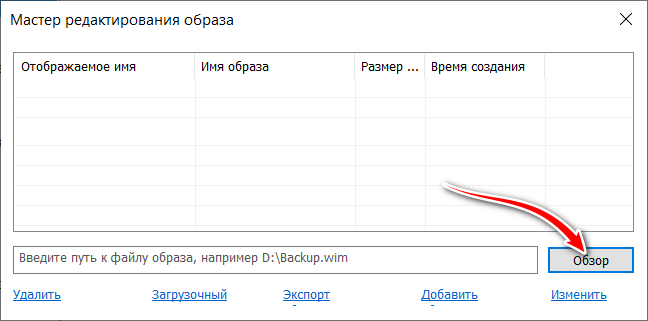
Указываем путь к файлу install.wim или install.esd на жёстком диске. Жмём «Открыть».
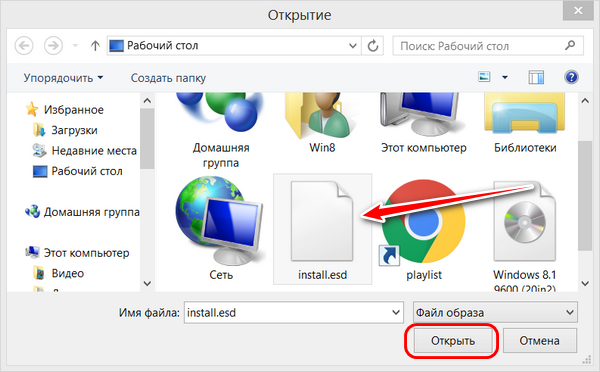
Далее в небольшом окошке Dism++ увидим перечень редакций дистрибутива Windows. Кликаем ненужные и жмём опцию «Удалить».

Таким вот образом поочерёдно удаляем все ненужные редакции. Оставшиеся нужные редакции выделяем блоком – удерживаем клавишу Shift и мышью кликаем их. Жмём опцию «Экспорт».
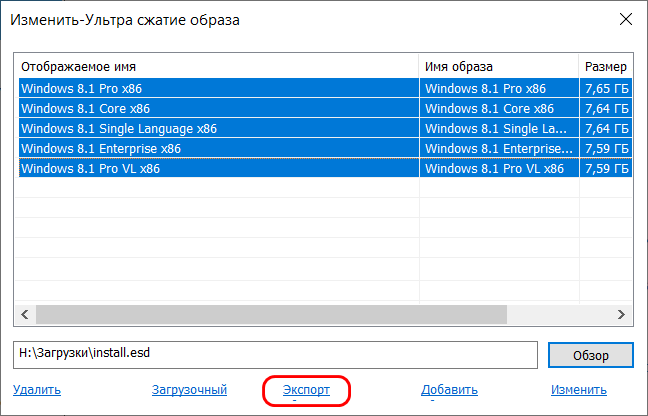
Указываем путь сохранения и даём имя файлу, можем сохранить по тому же пути, только в имени приписку какую-то сделать. И выбираем тип файла: в моём случае исходный файл был формата ESD, следовательно, его я и выберу, это тип «Ультра сжатие образа». Жмём «Сохранить».
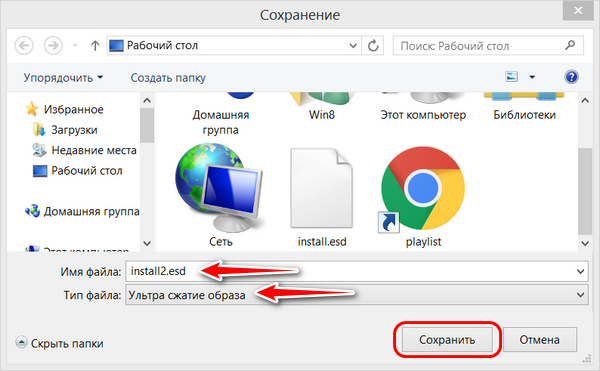
Операция выполнена.
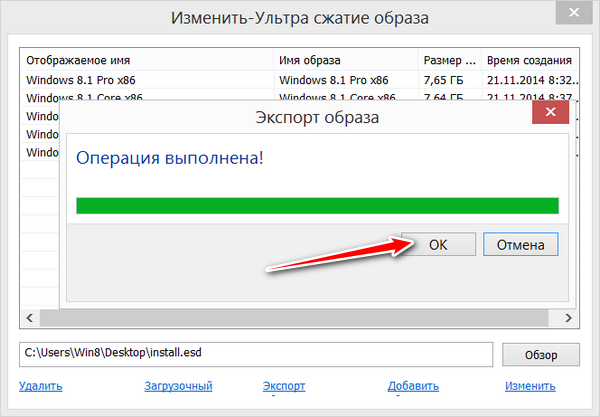
Теперь я удалю старый файл install.esd и в это же имя переименую только что отредактированный программой Dism++.
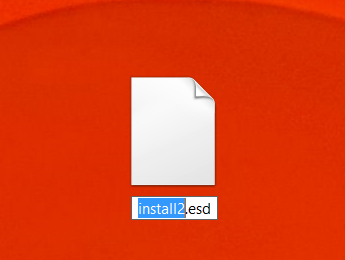
И вот нам осталось только упаковать отредактированный дистрибутив назад в установочный ISO.
Упаковка файла WIM/ESD в ISO
Для упаковки файлов install.wim или install.esd с удалёнными редакциями предлагаю использовать упомянутую программу UltraISO. В её окне жмём меню «Файл», далее – «Открыть».
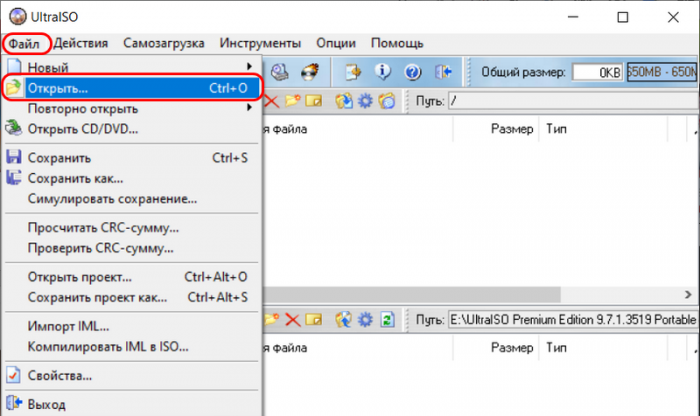
В проводнике указываем исходный установочный ISO, который мы на первом этапе монтировали для извлечения файла WIM/ESD. Его содержимое отобразится слева вверху окна UltraISO. Открываем папку «sources», на панели справа вверху удаляем исходный файл install.wim или install.esd. Внизу окна программы открываем путь к отредактированному файлу install.wim или install.esd, с удалёнными ненужными редакциями. И мышкой перетаскиваем этот файл на место исходного install.wim или install.esd.
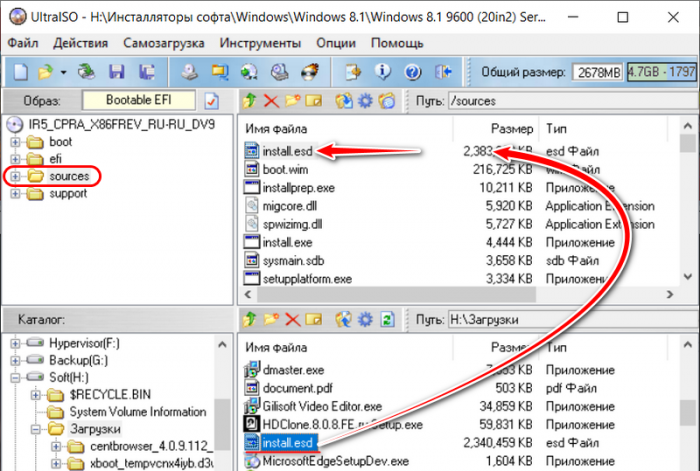
Теперь сохраняем ISO.
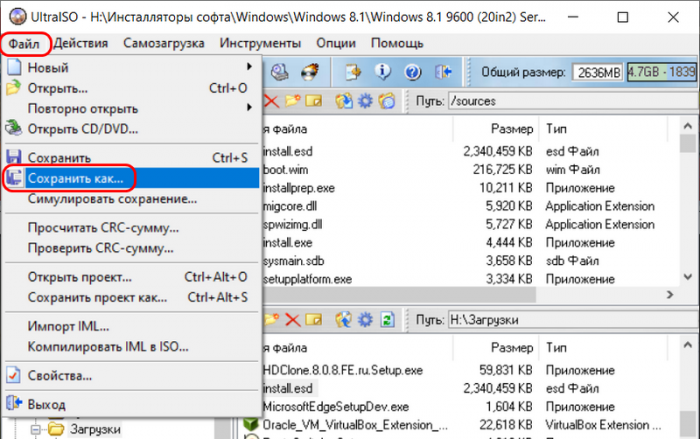
Вот и всё. Когда UltraISO сохранит наш переупакованный установочный файл ISO, можем глянуть состав его редакций, чтобы проверить, ничего ли мы лишнего не удалили. Если не редактировать дистрибутив, не удалять из него редакции, ничего не переименовывать, а просто посмотреть его состав, нам не нужно распаковывать ISO.
Программа Dism++ позволяет смотреть информацию о дистрибутиве прямо с установочного ISO. Точно так, как мы добавляли для редактирования файл WIM/ESD — через меню «Файл» — «Открыть файл образа», теперь открываем в программе наш переупакованный ISO. И смотрим, всё ли в порядке.
Источник: remontcompa.ru